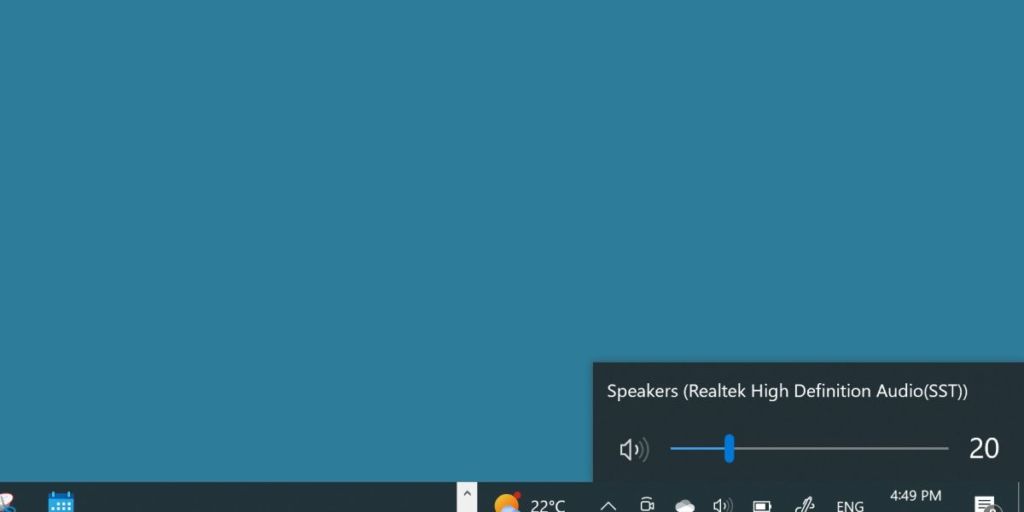Если вы постоянно регулируете громкость, можно облегчить жизнь, добавив ярлык для микшера громкости. Создав ярлык ползунка громкости в Windows 11, регулировка громкости станет на несколько кликов более быстрым.
В настоящее время Windows 11 размещает значок для доступа к ползунку громкости на панели быстрых иконок, что означает, что она может быть скрыта по умолчанию или всегда видна.
Это удобное место для размещения, но оно может быть слишком неудобным для некоторых пользователей. Кроме того, окно микшера громкости скрыто щелчком правой кнопкой мыши.
Можно создать ярлык непосредственно к микшеру громкости и разместить его, где требуется. Ползунок громкости и расширенное микшерное окно привязаны к EXE-файлу, который легко найти с помощью поиска.
Откройте меню «Пуск» и найдите sndvol. Щелкните его правой кнопкой мыши и выберите Открыть расположение файла.
Это приведет вас к папке system32 с выделенным файлом sndvol. Щелкните правой кнопкой мыши на самой программе, и вы можете закрепить на панели задач, чтобы добавить ярлык одним щелчком мыши к микшеру громкости.
Кроме того, «Закрепить в начале» или «Создать ярлык» позволяет разместить этот ярлык в других местах.
Вы можете легко просматривать различные звуковые устройства и какие приложения воспроизводятся через них с помощью микшера громкости. Если подключено несколько звуковых устройств, можно щелкнуть название текущего звукового устройства, чтобы увидеть другие.